
Mara nyingi ni hali wakati mtumiaji aliyefanya kuboresha PC na kubadilishwa kwa mama ndani yake, na kisha kurejesha mfumo wa Winchester, na, kwa hiyo, ili kuweka upya mipango yote iliyowekwa hapo awali. Hii ni kutokana na ukweli kwamba PC haitaki kukimbia na inatoa "skrini ya bluu" au kosa lingine wakati wa kujaribu kuamsha. Hebu tujue jinsi matatizo hayo yanaweza kuepukwa na kuchukua nafasi ya "Motherboard" bila kuimarisha Windows 7.
Somo: badala ya bodi ya mama.
Algorithm kwa kuchukua nafasi na mipangilio OS.
Sababu ya kwamba hali iliyoelezwa inahitaji kurejesha Windows, ni kukosa uwezo wa toleo la zamani la OS ili kupata madereva yanayotakiwa kwa mtawala wa SATA wa "Motherboard" mpya. Tatizo hili linatatuliwa kwa kuhariri Usajili au kabla ya ufungaji wa madereva. Kisha mfumo hautahitaji kurejesha tena.Algorithm ya kuanzisha Windows inategemea kama unaifanya kabla ya kuchukua nafasi ya motherboard yako au tayari postfactum, yaani, wakati reinstation inafanywa na hitilafu inaonyeshwa wakati kompyuta itaanza. Kwa kawaida, chaguo la kwanza ni vyema zaidi na rahisi zaidi kuliko pili, lakini hata kama tayari umebadilika "mamaboard" na hawezi kuanza OS, basi haipaswi kuanguka kwa kukata tamaa. Tatizo pia linaweza kutatuliwa bila kuimarisha madirisha, ingawa hii itahitaji juhudi zaidi.
Njia ya 1: Kuweka OS mpaka bodi inabadilishwa.
Hebu tuchunguze utaratibu wakati mipangilio ya mfumo inafanywa kabla ya ubao wa mama imebadilishwa.
ATTENTION! Kabla ya kuanza kutumia vitendo vilivyoelezwa hapo chini, fanya nakala ya salama ya OS ya uendeshaji na Usajili wa mfumo.
- Awali ya yote, unahitaji kuona kama madereva yanafaa kwa "mamaboard" ya zamani kwa uingizwaji wake. Baada ya yote, ikiwa ni sambamba, huna haja ya manipulations yoyote ya ziada, tangu baada ya kufunga kadi mpya ya Windov, itaanza kama kawaida. Kwa hiyo, bofya "Anza" na ufungue "Jopo la Kudhibiti".
- Kisha, nenda kwenye sehemu ya "Mfumo na Usalama".
- Bonyeza kipengee cha meneja wa kifaa kwenye mfumo wa kuzuia.
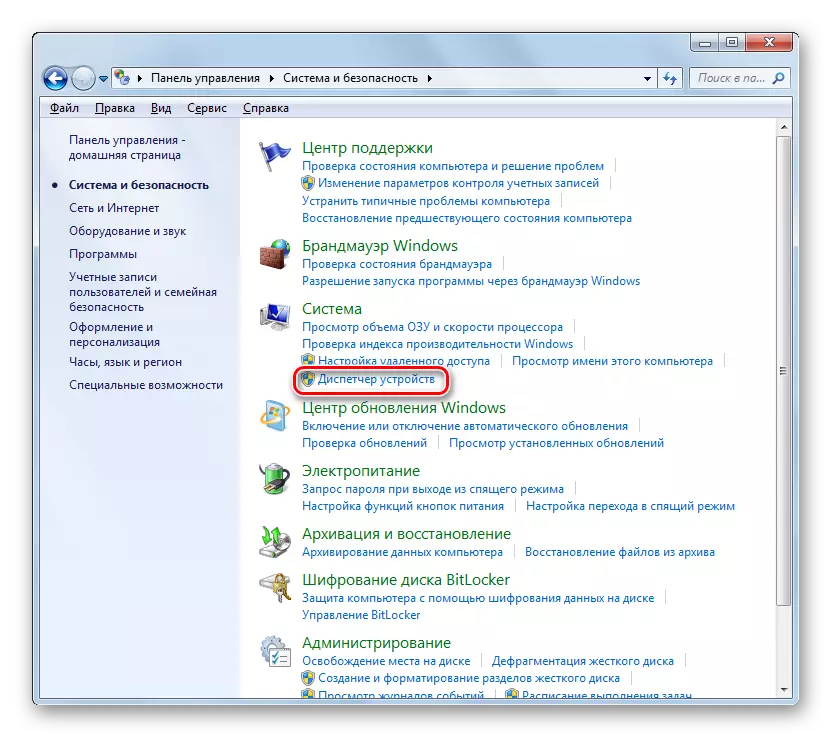
Unaweza pia kupiga simu kwenye Kinanda Kushinda + R badala ya vitendo hivi na kubisha maneno huko:
Devmgmt.msc.
Baada ya hapo, bofya "OK".

Somo: Jinsi ya kufungua "Meneja wa Kifaa" katika Windows 7
- Katika "dispatcher" inayofungua, bonyeza jina "IDE ATA / ATAPI Controllers".
- Orodha ya watawala wa kushikamana hufungua. Ikiwa tu jina la aina ya mtawala (IDE, ATA au Atapi) iko katika jina lao, basi ina maana kwamba madereva ya kawaida ya madirisha yanawekwa kwenye kompyuta na watapatana na mifano yoyote ya mamaboard. Lakini kama jina maalum la brand ya mtawala limeonyeshwa kwenye meneja wa kifaa, katika kesi hii ni muhimu kuthibitisha kwa jina la mtawala mpya wa "Motherboard". Ikiwa wanajulikana, basi baada ya kubadilisha bodi ya OS kukimbia bila matatizo, unahitaji kufanya idadi ya manipulations.
- Awali ya yote, unahitaji kuhamisha madereva ya "mamaboard" mpya kwenye kompyuta. Chaguo rahisi ni kufanya - tumia disk na programu inayoja na ubao wa mama. Ingiza tu ndani ya gari na uondoe madereva kwenye gari ngumu, lakini mpaka utawaweka. Hata kama kwa sababu fulani haitakuwa karibu na vyombo vya habari na programu maalum, unaweza kushusha madereva muhimu kutoka kwenye tovuti rasmi ya mtengenezaji "mamaboard".
- Kisha unapaswa kuondoa dereva wa kudhibiti gari ngumu. Katika "dispatcher" bonyeza jina la mtawala mara mbili kushoto ya mouse.
- Katika shell ya mali ya mtawala, hoja sehemu ya "dereva".
- Bonyeza bonyeza kwenye kifungo cha kufuta.
- Kisha, katika sanduku la mazungumzo, funga matendo yako kwa kubonyeza OK.
- Baada ya kufuta, kuanzisha upya kompyuta na kufunga dereva wa mtawala kwa "mamaboard" mpya kwa njia ya kawaida.

Somo: Jinsi ya Kurekebisha Madereva hadi Windows 7
- Kisha katika "dispatcher" bonyeza sehemu ya "vifaa vya mfumo" kwa jina.
- Katika orodha iliyoonyeshwa, pata kipengele cha "PCI Bus" na bonyeza mara mbili juu yake.
- Katika mali ya shell ya basi ya PCI, endelea sehemu ya "dereva".
- Fanya bonyeza kwenye kipengele cha "Futa".
- Kama ilivyo na kuondolewa kwa dereva uliopita, bofya sanduku la mazungumzo ya kifungo.
- Baada ya kufuta dereva, na hii inaweza kuchukua muda mrefu, kukataza kompyuta na kufanya utaratibu wa kuchukua nafasi ya mama. Baada ya kuingizwa kwa kwanza kwa PC imewekwa mapema madereva ya "mama".
Somo: Jinsi ya kufunga madereva kwenye ubao wa mama.
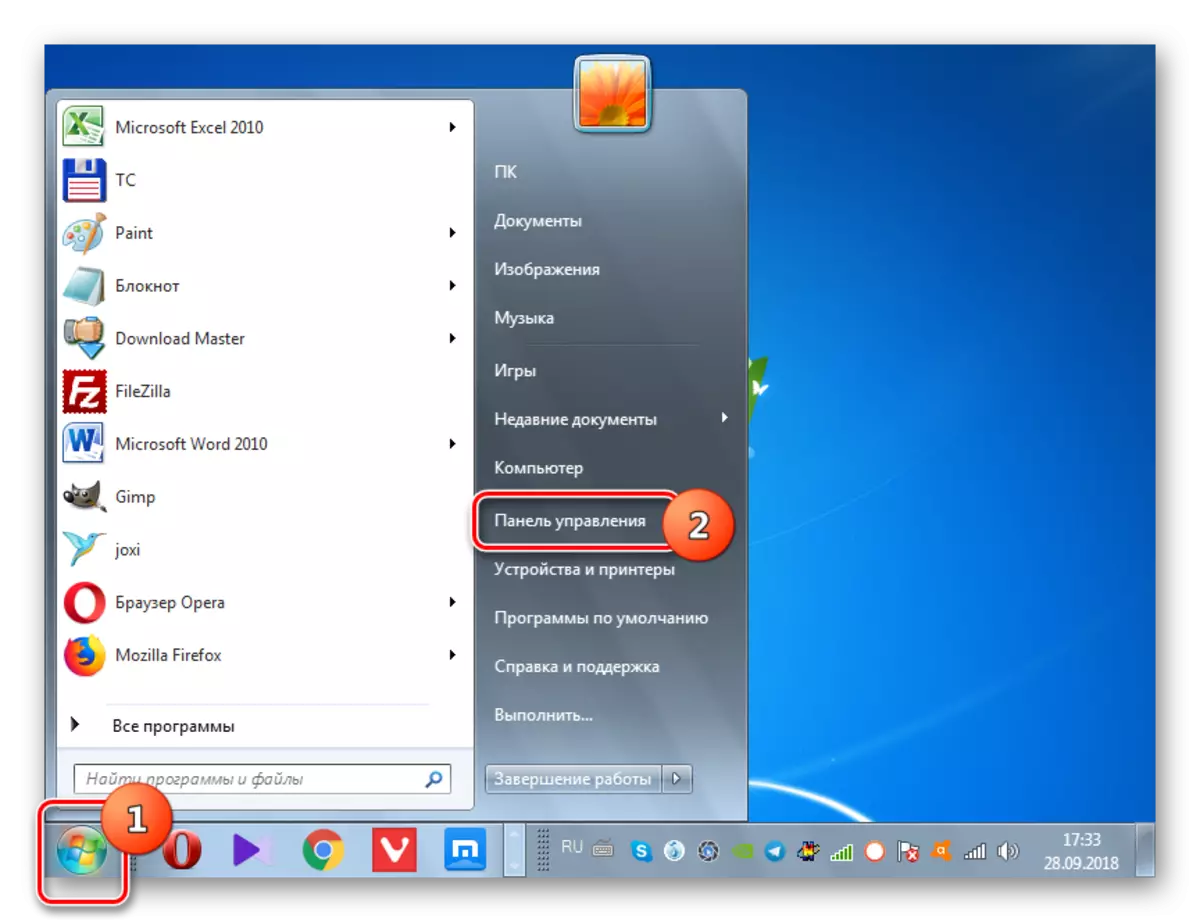
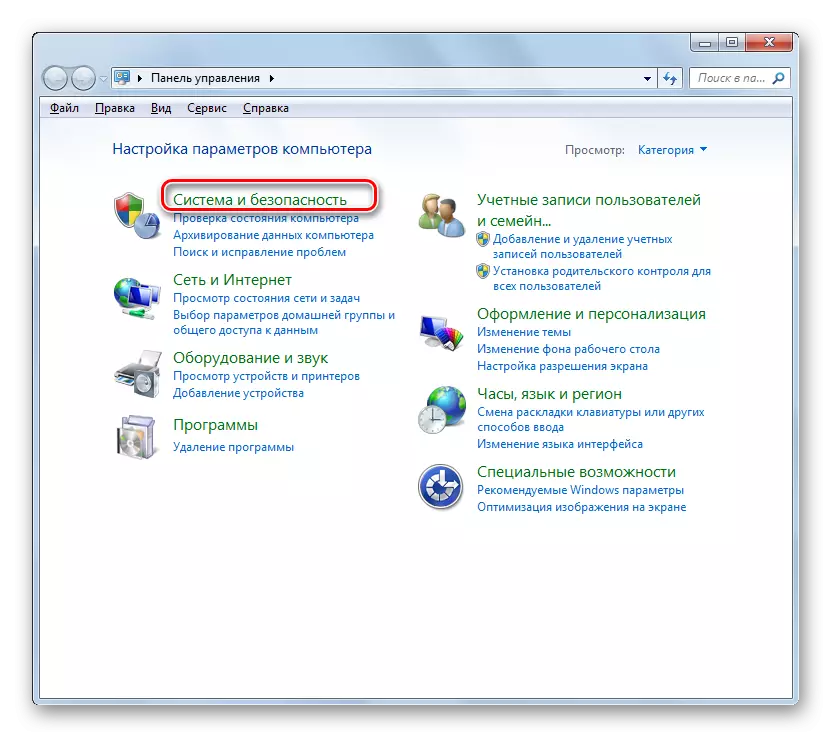
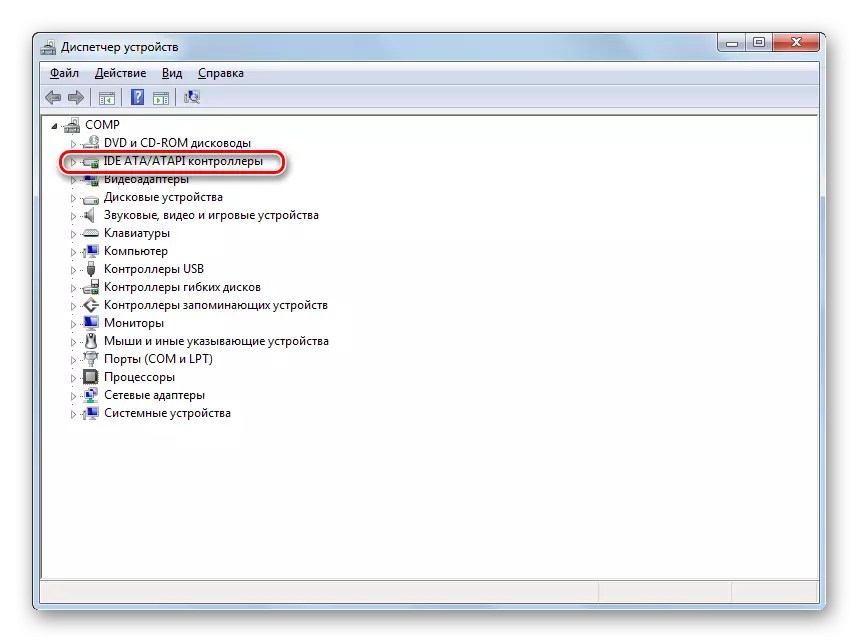
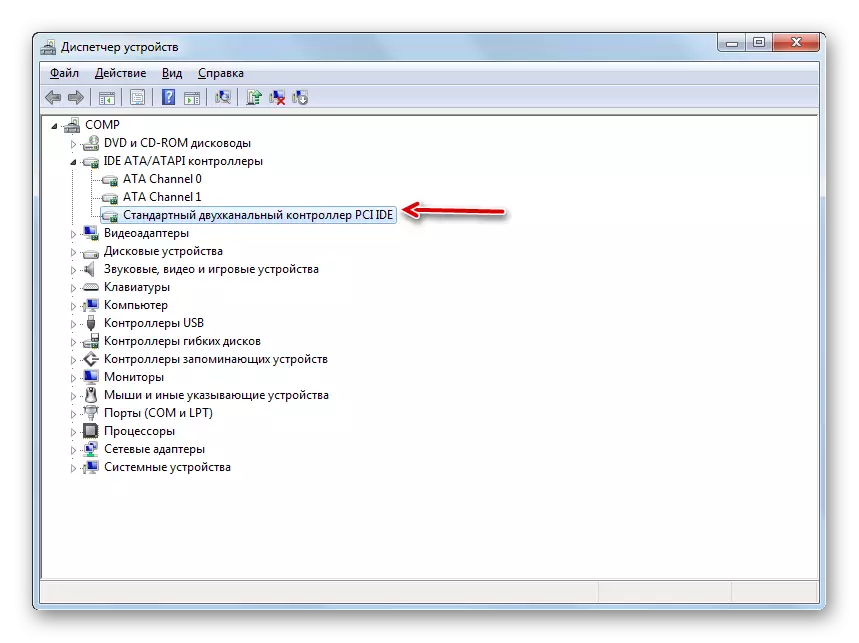
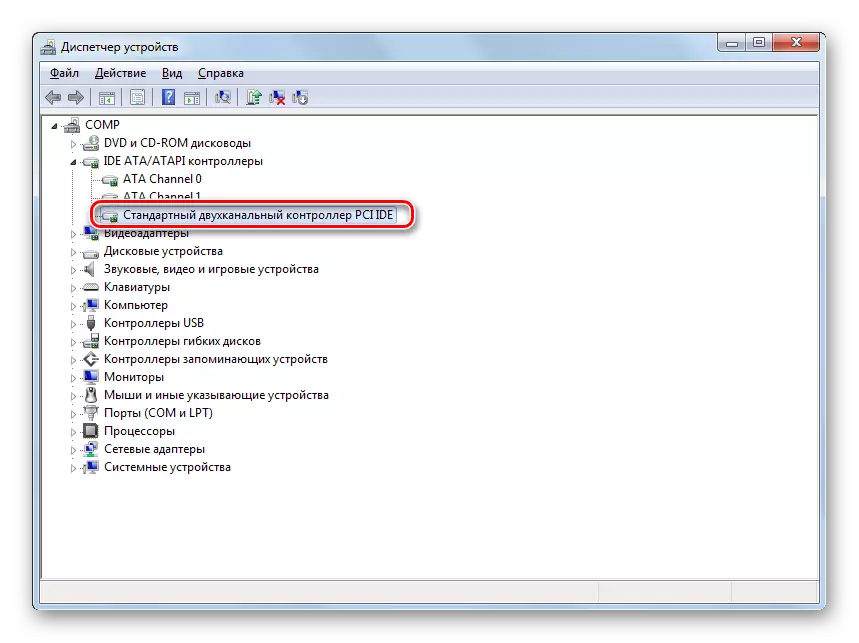




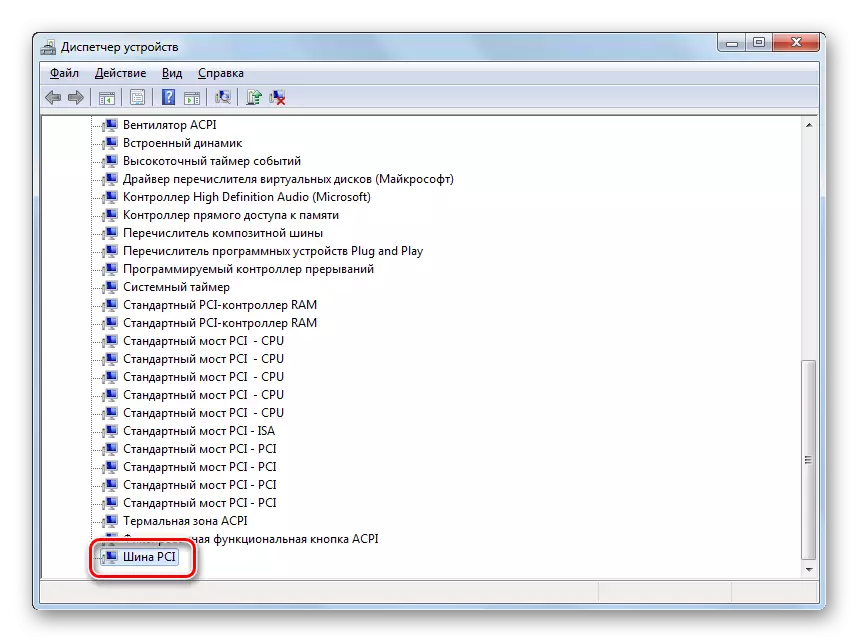

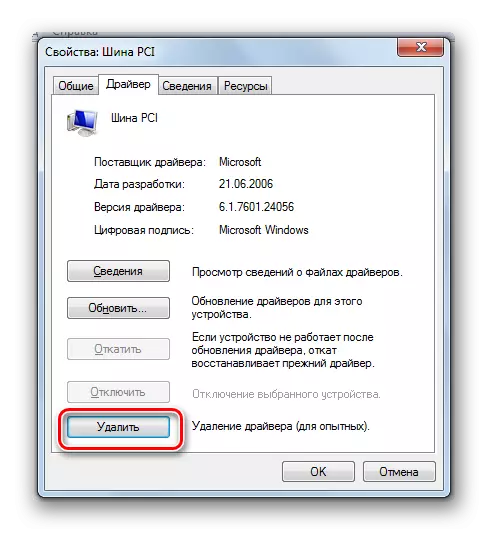

Sanidi Windows 7 ili kubadilisha ubao wa mama, inawezekana na njia rahisi kwa kuhariri Usajili.
- Piga kwenye kibodi cha Win + R na kuchukua amri ifuatayo kwenye dirisha inayofungua:
Regedit.
Kisha bofya kitufe cha "OK".
- Katika uwanja wa kushoto, interface ya kusajili ya Msajili ni sequentially kuendelea na folda zifuatazo: "HKEY_LOCAL_MACHINE" na "SYSTEM". Kisha kufungua "sasacontroltrolset" na "huduma".
- Kisha katika folda ya mwisho maalum, pata directory ya "MsaHCI" na uionyeshe.
- Hoja kwenye eneo sahihi la interface ya mhariri. Bofya kwenye jina la kipengele cha "Mwanzo".
- Katika uwanja wa "Thamani", weka namba "0" bila quotes na bonyeza "OK".
- Kisha, katika sehemu ya "Huduma", pata folda ya "PCIIDE" na baada ya kuchaguliwa kwenye shell sahihi, bofya jina la kipengele cha "Mwanzo". Katika dirisha inayofungua, pia mabadiliko ya thamani kwa "0" na bofya "OK".
- Ikiwa utatumia hali ya uvamizi, basi katika kesi hii unahitaji kufanya hatua nyingine ya ziada. Hoja kwenye sehemu ya "IAstorv" ya saraka ya huduma sawa. Hapa pia nenda kwenye kipengele cha "Mwanzo" na ubadili thamani katika shamba hadi "0", bila kusahau baada ya bonyeza "OK".
- Baada ya kufanya manipulations maalum, kuzima kompyuta na kuchukua nafasi ya mamaboard juu yake. Kwa kuchukua nafasi, nenda kwa BIOS na uamsha moja ya modes tatu ATA au tu kuondoka thamani kwa mipangilio ya default. Kukimbia Windows na kufanya ufungaji wa dereva wa mtawala na madereva wengine wa nyenzo.

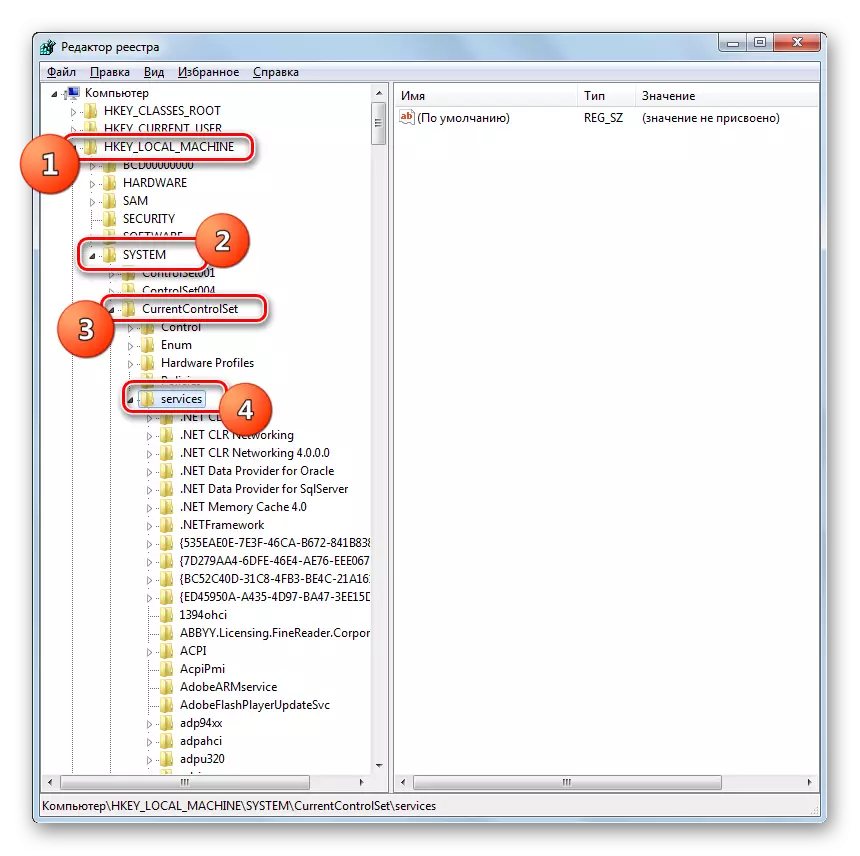
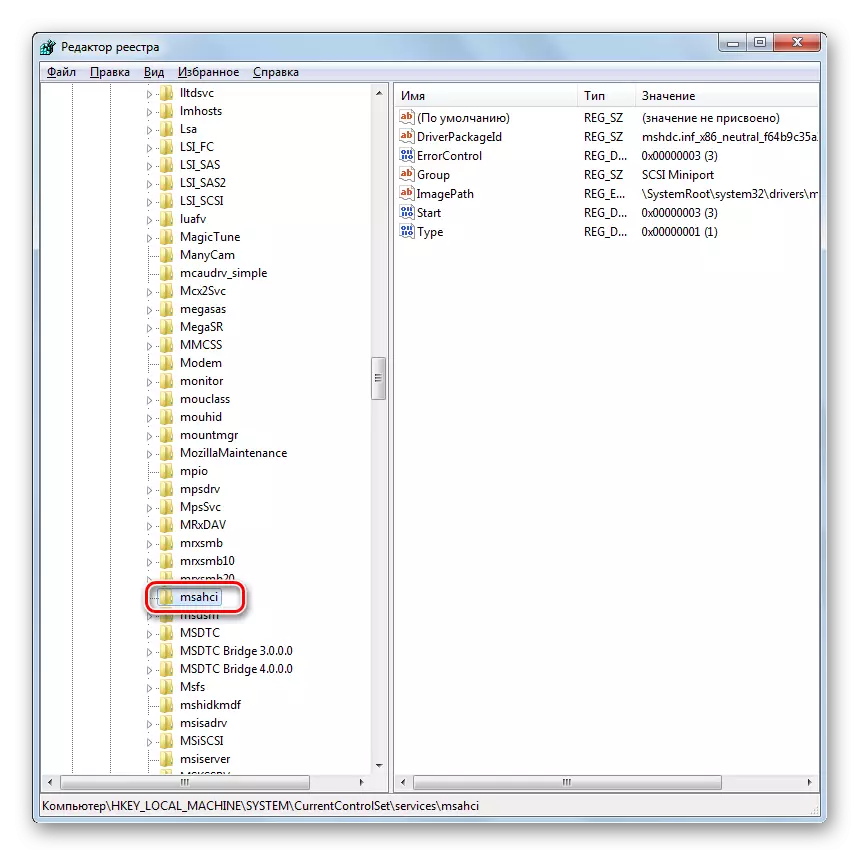


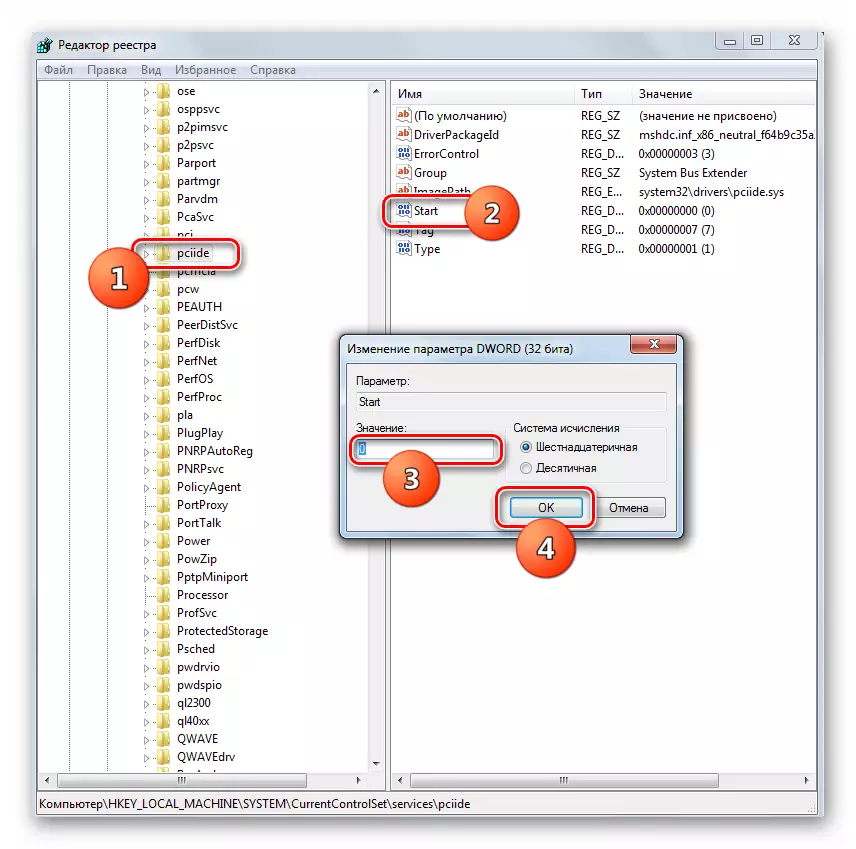
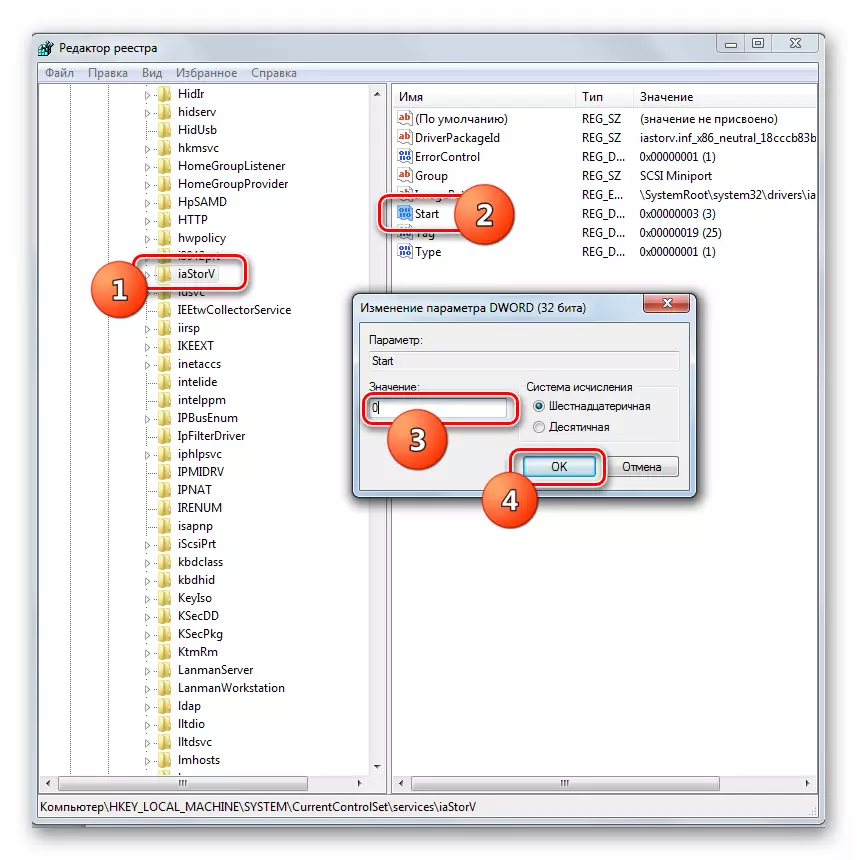
Njia ya 2: kuanzisha OS baada ya kuchukua nafasi ya Bodi
Ikiwa tayari umeimarisha "motherboard" na kupokea kosa kwa namna ya "skrini ya bluu" wakati mfumo umeanzishwa, sio thamani ya hasira. Ili kufanya manipulations muhimu, unahitaji kuwa na Flash Flash Drive au Windows 7 Compact disk.

Somo: Jinsi ya Kukimbia Windows Kutoka Hifadhi ya Kiwango cha
- Tumia kompyuta kutoka kwenye gari la ufungaji au CD. Katika dirisha la kuanzia la installer, bofya kitu cha "Mfumo wa Kurejesha".
- Kutoka kwenye orodha iliyoonyeshwa ya njia, chagua nafasi ya "mstari wa amri".
- Katika "mstari wa amri" shell, kufanya amri:
Regedit.
Bofya ijayo "Ingiza".
- Kiunganisho cha marafiki wa "Mhariri wa Msajili" utaonekana. Weka folda ya "HKEY_LOCAL_MACHINE".
- Kisha bofya kwenye orodha ya "Faili" na chagua chaguo la "Chakula cha Bush".
- Katika bar ya anwani, dirisha lililofunguliwa "Explorer" litachukua njia inayofuata:
C: \ Windows \ System32 \ Config.
Kisha bonyeza Ingiza au bonyeza kwenye icon ya mshale kwa haki ya anwani.
- Katika saraka iliyoonyeshwa, pata faili bila upanuzi chini ya jina "Mfumo", angalia na bonyeza "Fungua".
- Kisha, dirisha inafungua, ambayo unahitaji kutaja jina lolote la sehemu mpya. Kwa mfano, unaweza kutoa jina "Mpya". Kisha bofya kitufe cha "OK".
- Sasa bofya jina la folda ya "HKEY_LOCAL_MACHINE" na uende kwenye sehemu iliyopakuliwa.
- Kisha ufuate kwenye directories ya "kudhibiti" na "huduma".
- Mpangilio wa "MSAHCI" sehemu na baada ya kugawanywa kwa thamani ya "Mwanzo" parameter kwa "0" kwa njia ile ile kama ilivyofanyika wakati wa kuzingatia njia ya 1.
- Kisha, kwa njia sawa, nenda kwenye folda ya "PCIIDE" ya "huduma" ya kugawa na kubadilisha thamani ya parameter ya "Mwanzo" hadi "0".
- Ikiwa unatumia hali ya uvamizi, utahitaji kufanya hatua moja zaidi, na vinginevyo unakosa tu. Nenda kwenye orodha ya "IAstorv" ya "huduma" ya kugawa na kubadilisha thamani ya "Mwanzo" ya parameter kutoka kwa toleo la sasa hadi "0". Kama siku zote, usisahau baada ya mabadiliko, bonyeza kitufe cha "OK" kwenye dirisha la mali ya parameter.
- Kisha kurudi kwenye mizizi ya folda ya "HKEY_LOCAL_MACHINE" na uchague kipengee kilichozalishwa ambacho kilibadilishwa. Katika mfano wetu, inaitwa "mpya", lakini unaweza kuwa na jina lingine lolote.
- Kisha bonyeza kwenye kipengee cha menyu kinachoitwa "Faili" na uchague chaguo "Fungua kichaka" ndani yake.
- Sanduku la mazungumzo linafungua ambapo unahitaji kuthibitisha unloading ya ugawaji wa sasa na sehemu zake zote, unahitaji kubonyeza kitufe cha "Ndiyo".
- Kisha, funga mhariri wa Usajili, "mstari wa amri" na uanze upya PC. Baada ya uzinduzi wa kawaida wa kompyuta, funga madereva wa Mdhibiti wa Winches kwa "Motherboard" mpya. Sasa mfumo unapaswa kuanzishwa bila chandelier.


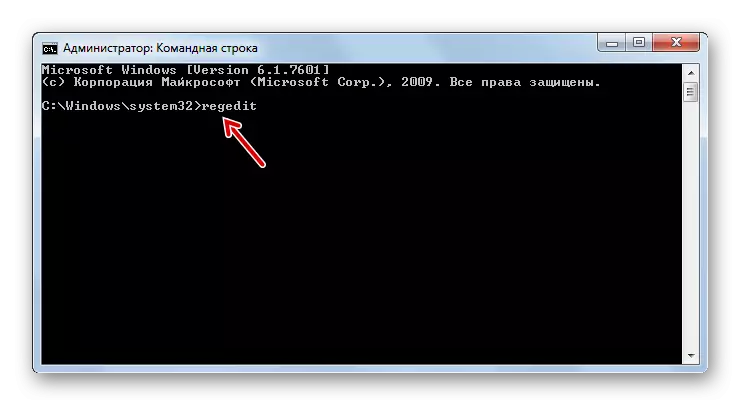

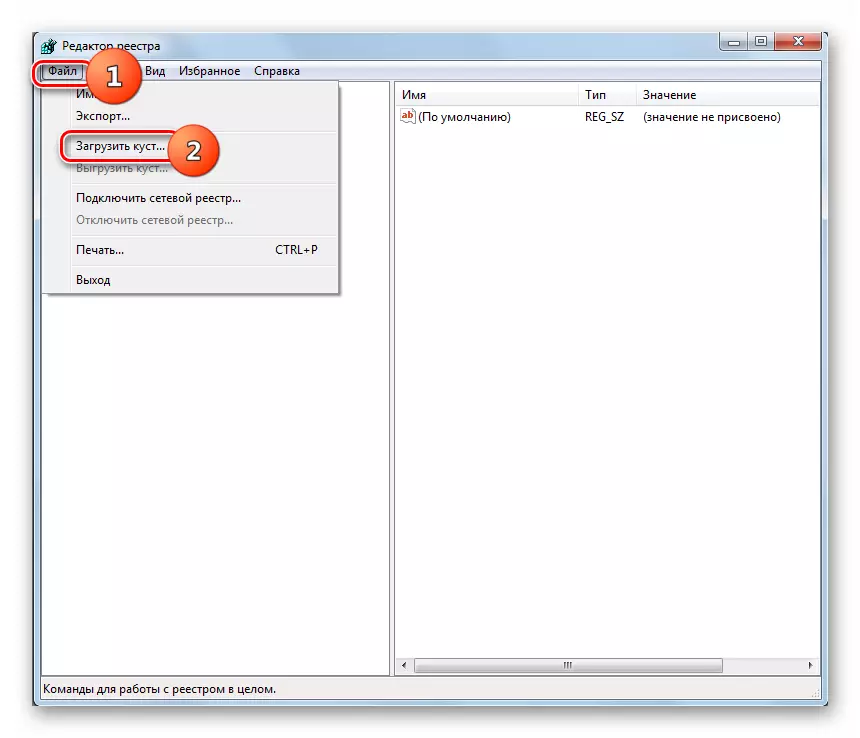
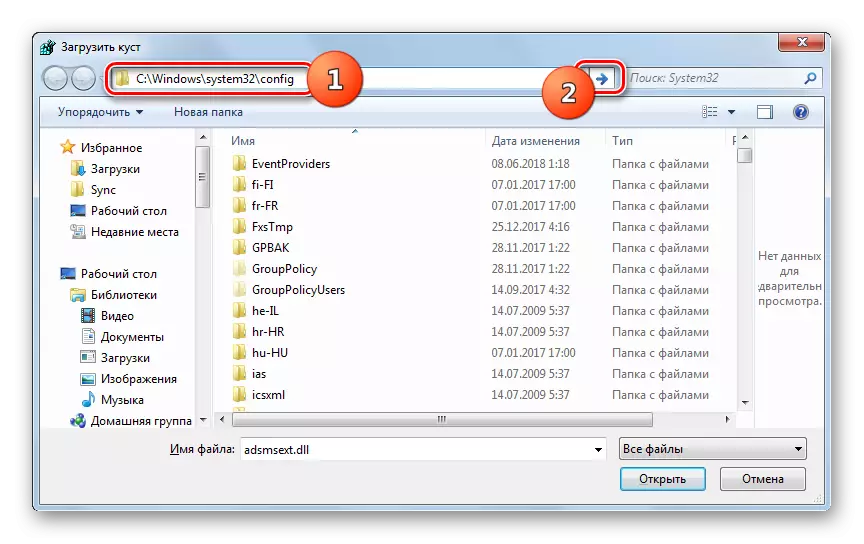

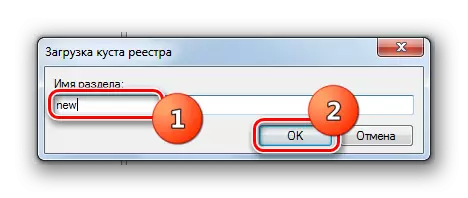

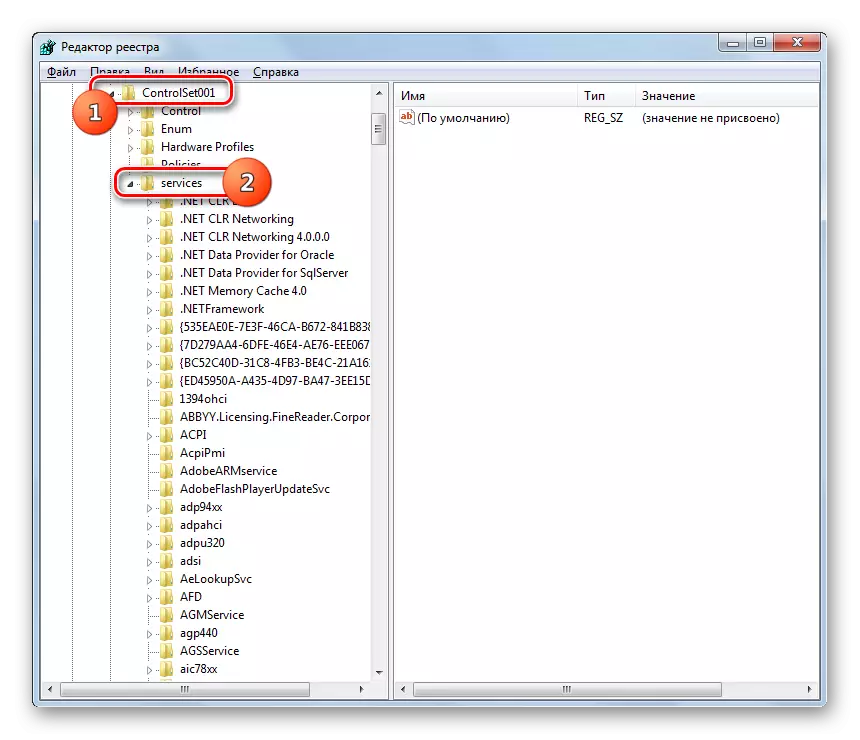
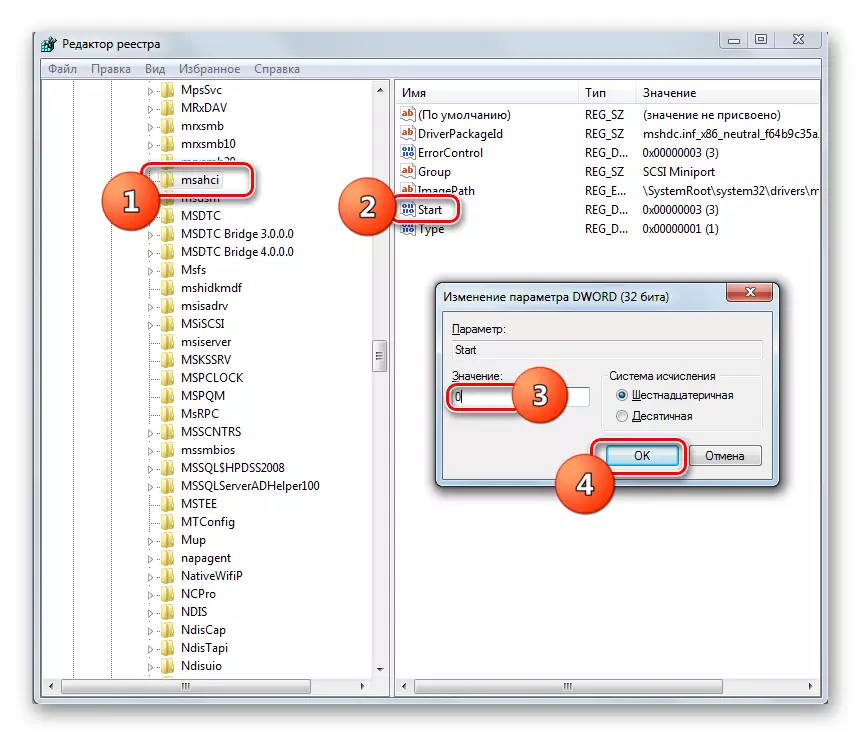

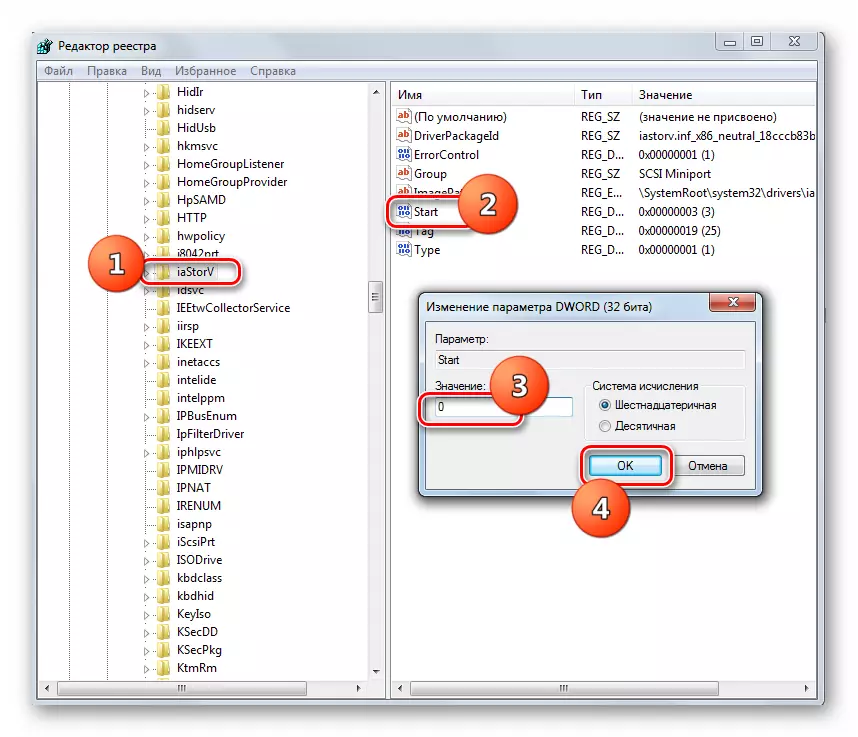
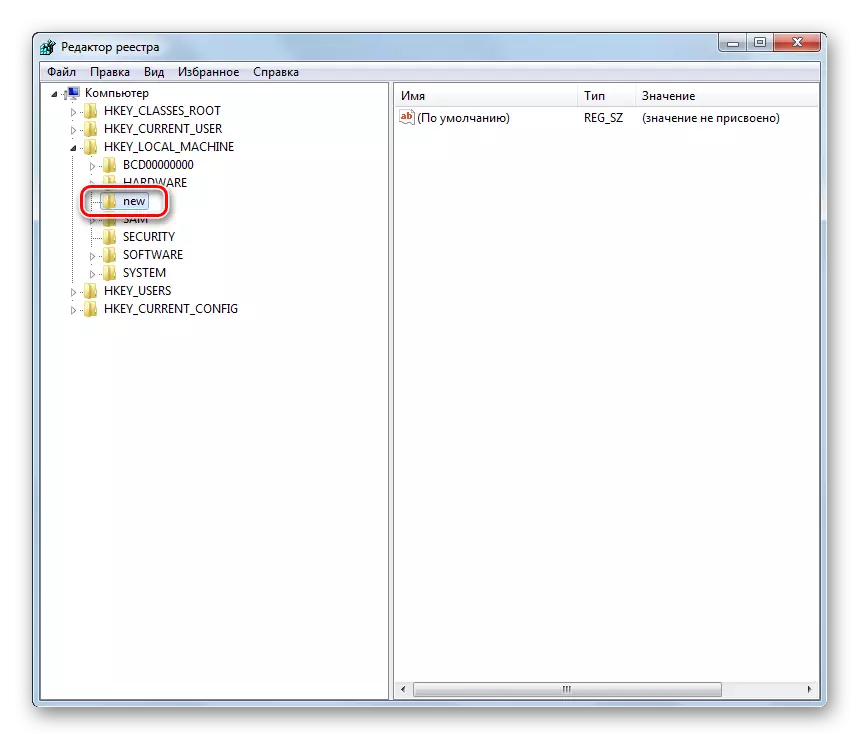



Ili sio kurejesha Windows 7 baada ya bodi ya mama inabadilishwa, mipangilio sahihi ya OS inahitajika. Aidha, inafanyika kabla ya uingizwaji wa "mamaboard" na baada ya utaratibu huu. Katika kesi ya pili, kudanganywa kunafanywa katika Usajili wa mfumo. Na katika hali ya kwanza, badala ya chaguo hili, unaweza pia kutumia utaratibu wa kurejesha madereva ya watawala wa disk ngumu.
